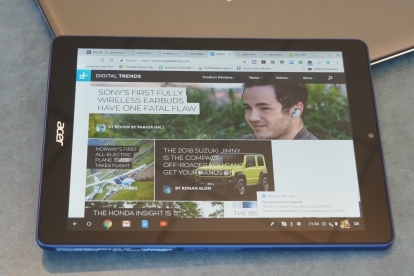
태블릿에서 Google의 존재는 오랫동안 더 큰 디스플레이에 맞게 확장된 Android 스마트폰 OS로 구성되어 왔습니다. 결혼 생활은 불행했습니다. Apple의 iPad는 물론 Windows 2-in-1 장치까지 태블릿의 주요 옵션으로 남겨두었습니다. 이는 Google의 최근 Chrome OS가 순수 태블릿 기기를 얼마나 잘 지원하는지 개선 훨씬 더 중요합니다. 사용하기 쉽고 안전하며 관리하기 쉬운 Google의 운영 체제에 태블릿 중심 기능을 추가하면 회사가 Apple 및 Microsoft에 맞서는 데 중요한 새로운 무기를 제공할 수 있습니다.
내용물
- 좋은 것
- 나쁜
- 못난이
- 가는 중이지만 아직 도착하지 않았습니다.
그렇다면 Acer가 업계 최초의 Chrome OS 태블릿인 Chrome OS 태블릿을 우리에게 보낸 것은 시기적절합니다. 크롬북 탭 10, 확인해 보겠습니다. 장치 자체는 교육용으로 견고한 플라스틱으로 제작되었으며 가격은 단 330달러입니다. 제품 자체는 조만간 iPad와 비교할 수는 없지만 태블릿에서 Chrome OS를 사용하는 것이 실제로 어떤 것인지 매우 흥미로운 방식으로 보여줍니다.
추천 동영상
좋은 것
태블릿에서 Chrome OS를 사용하는 핵심 요소는 확실합니다.
대부분의 경우 Chrome OS를 사용하면 터치만으로 작업을 완료할 수 있습니다.
스와이프 및 탭핑이 안정적이고 일관되게 느껴집니다. Acer에 포함된 Wacom EMR 스타일러스 Chromebook Tab 10은 Chrome OS의 다소 제한된 터치 지원과 잘 작동합니다(예: Windows와 비교). 10 잉크). 보관할 수 있는 내장 슬롯도 함께 제공됩니다.
관련된
- iPhone, iPad 또는 Apple Watch를 가지고 계십니까? 지금 바로 업데이트해야 합니다.
- OpenAI의 새로운 ChatGPT 앱은 iPhone 및 iPad에서 무료입니다
- 애플의 차기 맥북과 아이패드는 심각한 문제에 직면할 수 있다
우리가 원하는 것보다 조금 작지만 스타일러스는 메모를 하고 간단한 그림을 그리는 데 작동합니다. 대부분의 경우 Chrome OS를 사용하면 터치만으로 작업을 완료할 수 있습니다.
태블릿에 대한 Google의 첫 번째 실제 고개 중 하나는 새로운 실행기입니다. Chromebook은 한때 Google과 유사한 검색창과 함께 사용할 수 있는 일련의 최신 앱을 보여준 반면, 새로운 런처는 의심스럽게도 Chromebook에서 찾을 수 있는 것과 유사해 보입니다. 기계적 인조 인간 장치. 작업 표시줄의 버튼을 누르면 설치된 모든 앱을 한 번의 터치로 사용할 수 있는 팝업 런처가 나타납니다. 새로운 런처는 표준 Chromebook 모드와 태블릿 모드에서 작동하지만 터치패드보다 터치가 더 좋습니다.

다음으로 Chrome OS 태블릿 모드는 이제 동일한 기본 유형의 작업 보기를 지원하며 분할 화면 모드 다른 최신 운영 체제에 존재하는 것입니다. 즉, 작업 보기 버튼을 눌러 열려 있는 앱의 썸네일을 볼 수 있고, Chrome OS 또는 선택한 Android 앱의 썸네일을 길게 누른 다음 한쪽 또는 다른쪽으로 드래그할 수 있습니다. 그런 다음 다른 앱을 가져와 다른 쪽을 채울 수 있습니다. 다른 플랫폼의 기능과 마찬가지로 충분히 잘 작동하고 일반적으로 생산적인 환경을 조성합니다.
이러한 추가 기능은 단순히 멋진 추가 기능이 아닙니다. 진정한 모바일 운영 체제와 같은 경험을 제공하는 데 필수적입니다. 그들은 뼈만 남았지만 거기에 있습니다.


마지막 추가이자 가장 중요한 것은 Android 앱 자체입니다. Google Play 스토어는 2018년 초에 Chromebook에 등장하여 Chrome OS 플랫폼의 미래에 대한 실질적인 대화를 시작했습니다. 보고해야 할 놀라운 점은 때때로 문제가 발생했지만 경험이 상당히 원활하다는 것입니다.
좋아하는 Android 앱을 다운로드하고 태블릿을 손에 들고 iPad에서처럼 사용할 수 있습니다. 앱을 사용하면 모든 것이 상당히 정상적으로 느껴집니다. Chrome OS의 세계로 나가면 몇 가지 문제에 직면하게 됩니다.
나쁜
모든 기본 사항이 모두 있지만 Chrome OS 태블릿을 사용하면 문제를 확인하는 데 많은 시간이 걸리지 않습니다. 새로운 런처와 화면 분할 모드 외에 태블릿에 최적화된 기능은 많지 않습니다. iOS나 Android만 사용한다면 Chrome OS는 필요한 대부분 또는 전부를 제공합니다. 그러나 키보드 없이 데스크톱 수준의 기능을 기대한다면 다소 실망스러울 것입니다.
열려 있는 앱으로 전환하는 것처럼 간단한 일도 그래야 하는 것보다 효율성이 떨어집니다.
iPad의 모든 기능은 터치 시 가장 잘 작동하고 때로는 마우스 사용 시 투박할 수 있지만(물론 iOS에서는 실제로 지원하지 않음) Chrome OS에서는 그 반대입니다. 터치는 충분히 잘 작동하지만 OS는 여전히 키보드와 마우스 전용이므로 Chrome OS 태블릿에 키보드와 마우스를 추가할 수 있다는 것은 좋은 일입니다.
그리고 iPad를 사용하는 경우 네 손가락을 사용하여 앱을 전환하는 등 추가 멀티터치 제스처를 놓칠 수 있습니다. Chrome OS는 몇 가지 동작만 제공하며, 기본 사항을 다루기는 하지만 현 시점에서는 다소 추가된 것처럼 보입니다.
열려 있는 앱으로 전환하는 것처럼 간단한 일도 열려 있는 앱 아이콘이 화면 하단의 작업 표시줄을 채우기 때문에 효율성이 떨어집니다. 한 번에 표시할 수 있는 최대값(세로 모드에서는 몇 개에 불과함)을 초과한 경우 나머지를 보려면 화살표 아이콘을 탭해야 합니다. 태블릿 모드 작업 보기는 또 다른 옵션이지만 작업 표시줄을 찔러야 하는 필요성은 태블릿 - 디스플레이를 조작하면 어떤 일이 발생하는지 다음 섹션을 참조하세요. 해결.

스와이프하고, 개체를 선택하고, 프로세스를 시작하고, 터치를 사용하여 별다른 번거로움 없이 텍스트를 입력할 수 있지만, iOS나 Android 플랫폼과 비교하면 터치 기능이 매우 부족합니다. 필요한 만큼 태블릿에 최적화되어 있지 않으며 Chrome OS는 처음부터 터치용으로 구축된 시스템이 아니라 터치 기능을 갖춘 데스크톱 컴퓨팅 인터페이스라는 점을 지속적으로 상기시켜 줍니다.
다시 한 번 Chrome OS와 iOS를 비교하는 것이 도움이 됩니다. Apple은 Chrome OS에서 지원하는 간단한 두 손가락 마우스 오른쪽 버튼 클릭, 핀치 투 줌, 위로 스와이프 제스처 외에 유용한 멀티터치 제스처를 다수 내장했습니다. 차이가 크지는 않지만 Chromebook Tab 10에서 iPad로 전환하면 iPad는 터치 디스플레이를 사용하여 화면을 돌아다니기를 정말로 원한다는 인상을 받았습니다. 상호 작용. Chrome OS는 최선을 다해 노력하고 있습니다.
못난이
Chrome OS를 태블릿으로 사용하는 데 따른 몇 가지 기본적인 문제 외에도 우리는 완전히 추악한 사건에 직면했습니다.
모든 것이 작아지고 버튼을 누르고 텍스트를 입력하고 제어하는 것이 악몽이 됩니다.
Chrome OS가 과거의 키보드 및 마우스와의 연결을 어떻게 유지하는지 명확하게 보여주면서 디스플레이 해상도를 조정할 때 몇 가지 문제에 직면했습니다. Chromebook Tab 10의 해상도를 기본값인 1,152 x 864에서 늘리거나 줄일 수 있으며, 이로 인해 사용자 인터페이스 요소가 더 작거나 커집니다.
설정에 따라 실제 디스플레이 해상도가 아닌 스케일링이 변경되는 것 같습니다. 모든 것이 선명하게 유지되기 때문입니다. 디스플레이의 기본 해상도에서 해상도를 변경하는 대신 Windows 10에서 텍스트 및 기타 항목의 크기를 백분율로 변경하는 것과 같습니다. 환경.
요점은 스케일링을 쉽게 변경할 수 있고 터치만으로 인터페이스를 제어할 수 없도록 만드는 것이 쉽다는 것입니다. 모든 것이 작아지고 버튼을 누르고 텍스트를 입력하고 제어하는 것이 악몽이 됩니다. 그리고 인터페이스는 추가 공간을 일관되게 사용하지 않습니다. 예를 들어 런처는 화면을 채울 정도로 확장되지 않고 이전과 동일한 아이콘만 표시하고 더 작게 표시합니다. 하지만 재부팅 사이에 설정이 유지되는 것 같지 않으므로 문제가 발생하면 태블릿을 재부팅하는 것만으로도 간단한 해결책이 될 것 같습니다.


Apple은 처음부터 이것이 문제라는 것을 알고 있었고 이것이 iPad에서 크기 조정을 변경할 수 없는 이유일 가능성이 높습니다. 인터페이스를 제어하기 위해 손가락만 사용한다고 가정하는 iOS와 달리 Chrome OS는 화면의 작은 항목을 제어하기 위해 마우스에 액세스할 수 있다고 가정하는 것 같습니다. Chrome OS는 iOS가 지원하지 않는 마우스를 지원한다는 점을 고려하면 이해가 되지만 마우스를 사용할 수 없을 때 궁지에 몰릴 수 있습니다.
또한 크기 조정을 변경하면 Android 앱에 일부 문제가 발생한다는 점도 참고하세요. 화면이 더 높은 해상도로 설정되면 Microsoft OneNote와 같은 일부 앱은 변경 사항을 인식하고 기능적이지만 매우 작은 인터페이스를 로드했습니다.
Chrome OS가 경쟁력 있는 태블릿 OS가 되기를 원한다면 Google은 해야 할 일이 있습니다.
기타 게임 등 로프를 잘라 2, 전혀 로드하지 못했습니다. 이러한 경우 문제가 되는 앱을 종료할 수 있는 방법이 없었고 복구할 수 있는 유일한 방법은 하드 재부팅을 수행하는 것이었습니다. 낮은 해상도로 설정하면 Android 앱은 디스플레이의 일부만 차지합니다.
이는 Google이 항상 키보드에 액세스할 수 없는 모든 경우를 고려하지 않은 더 큰 문제에 대한 작고 상대적으로 무해한 예입니다.
가는 중이지만 아직 도착하지 않았습니다.
분명히 Google은 Chrome OS가 경쟁력 있는 태블릿 OS가 되기를 원한다면 해야 할 일이 있습니다.
현재로서 우리가 말할 수 있는 가장 큰 것은 Chromebook Tab 10 및 이와 유사한 장치는 실제로 Chrome OS 애호가만을 위한 것이라는 것입니다. 다른 모든 사람들은 아이패드부터 시작하여 다른 곳을 찾고 싶어할 것입니다. Chrome OS 태블릿은 훨씬 더 응집력 있고 자연스럽게 느껴지는 인터페이스를 사용하여 가능합니다. 가격).




한편, 마우스에 접근할 수 있다면 마우스를 사용하는 것이 좋습니다. 그 어떤 Chromebook보다 훨씬 더 많은 일을 할 수 있는 Windows 10 기기.
현시점에서 우리는 Chrome OS가 Google이 Android 태블릿으로 관리하는 것보다 태블릿 시장에서 더 큰 타격을 입는 것을 볼 수 없습니다. 하지만 Google이 점점 더 많은 정보를 가져오면서 조금씩
편집자의 추천
- Apple의 32인치 M3 iMac이 또 다른 지연에 직면할 수 있습니다.
- 지금 사용할 수 있는 Photoshop의 놀라운 AI 기능 5가지
- 나는 내 얼굴을 게임 컨트롤러로 만들었고 당신도 할 수 있습니다
- OpenAI는 학생 GPT-4 프로젝트에 대한 소송을 위협하고 무료로 사용할 수 있다는 사실을 잊어버렸습니다.
- iPhone, iPad, MacBook을 소유하고 계신가요? 지금 이 중요 업데이트를 설치하세요.



